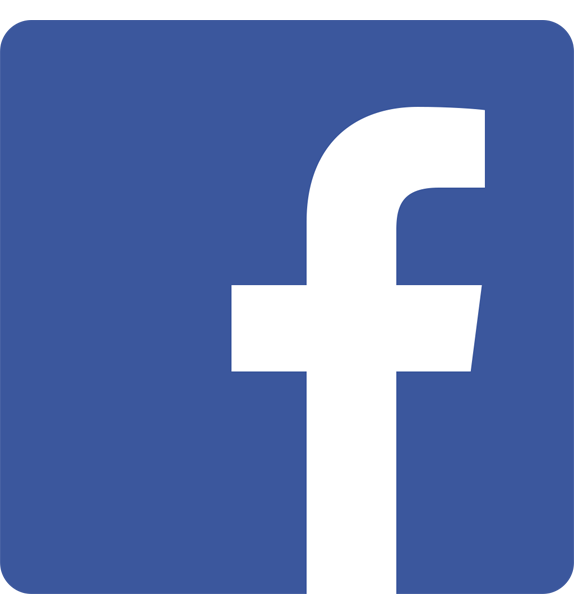Premessa:
Di solito la necessità di impostare un’indirizzo IP da dinamico (dhcp) a statico (static) può dipendere da alcuni punti fondamentali:
es.
- Si sta lavorando tramite un web server e necessita di essere “raggiunto” sempre allo stesso IP
- Se si sta lavorando in remoto ad un progetto è norma impostarlo l’IP fisso nell’interfaces per non andare ogni volta a trovare dal router l’indirizzo assegnato
In questa guida vedremo come assegnare l’indirizzo IP sopra citato in STATICO sia nella configurazione Ethernet che in quella WiFi nel file interfaces di Linux sotto il microprocessore Raspberry Pi con Distro DEBIAN.
LISTA DEI MATERIALI:
PROCEDURA:
Per prima cosa non andremo a utilizzare la Raspberry Pi con l’interfaccia grafica ma ci avvaremo del programma putty per gestire il tutto tramite la rete. Una volta effettuato l’accesso con IP, username e password richiesta, dovremmo dirigersi nel file interfaces dove ci sono i parametri per gestire l’assegnazione dell’indirizzo ip sia dinamico che statico.
Quindi eseguiremo da terminale Putty:
sudo nano /etc/network/interfaces
In questo modo ci troveremo nel file di configurazione della rete ETHERNET e WIFI su schermo comparirà qualcosa di simile a questo.
![]()
ISTRUZIONI PER CONFIGURAZIONE ETH – ETHERNET:
Qualora si decide di utilizzare la Raspberry Pi tramite il cavo ethernet dovremmo apportare queste modifiche al file interfaces.
Se vedete nell’immagine di sopra cè una riga iface eth0 inet dhcp questa linea fa assegnare l’indirizzo ip dinamicamente dal router noi andremmo a modificarla in:
auto eth0
iface eth0 inet static
Così da poter assgnare manualmente un indirizzo a nostro piacimento e statico. Avremmo bisogno prima della configurazione di alcune informazioni che ci permetteranno di venire a conoscenza di indirizzi come gateway netmask broadcast che sono utili al fine della configurazione.
Per vedere ciò si usa il comando sudo ifconfig o se vi trovate sotto windows ipconfig e potrete trovare queste info.
Una volta a conoscenza del necessario modificheremo il file interfaces sopra riportato in questa maniera:
auto lo
iface lo inet loopback
auto eth0
iface eth0 inet static
address 192.168.1.100
netmask 255.255.255.0
network 192.168.1.0
broadcast 192.168.1.255
gateway 192.168.1.1
allow-hotplug wlan0
iface wlan0 inet manual
wpa-roam /etc/wpa_supplicant/wpa_supplicant.conf
iface default inet dhcp
Salvare il tutto con CTRL + X e poi Y e poi riavviate il microprocessore Raspberry Pi
ISTRUZIONI PER CONFIGURAZIONI WIFI:
Anche per la gestione WiFi del doongle sulla Raspberry Pi dovremmo dirigersi sempre nel file interfaces nella parte che riguarda la wlan0 e come sempre cambieremo il iface default inet dhcp in static quindi:
avremo questa configurazione aprite il file come sempre con un editor
sudo nano /etc/network/interfaces
auto lo
iface lo inet loopback
iface eth0 inet static
address 192.168.1.100
netmask 255.255.255.0
network 192.168.1.0
broadcast 192.168.1.255
gateway 192.168.1.1
allow-hotplug wlan0
iface wlan0 inet manual
wpa-roam /etc/wpa_supplicant/wpa_supplicant.conf
iface default inet static
address 192.168.1.100
netmask 255.255.255.0
network 192.168.1.0
gateway 192.168.1.1
Nota Bene: per quanto riguarda nella configurazione WiFi l’indirizzo broadcast nell’impostazione doongle wifi non deve essere ripetuta altrimenti si possono verificare malfunzionamenti.
Buon Progetto.